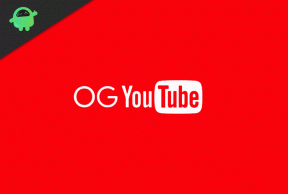תיקון: Discovery Plus לא עובד ב-Apple TV
Miscellanea / / April 23, 2022
ה טלויזיית אפל משמש לצפייה בתוכניות טלוויזיה ובסרטים שנשלחים על ידי אפל למכשירים אלקטרוניים של הצרכנים. בנוסף, ה-Apple TV כולל שירות וידאו לפי דרישה בשם Apple TV Channels ושירות מנוי בשם Apple TV+ המציע תוכן מקורי. שירותי וידאו על פי דרישה אחרים ניתנים לאינדקס וניתן לגשת אליהם גם באמצעות האפליקציה, כולל iPads, iPod Touches, iPhones ו- Apple TVs.
אך למרבה הצער, עקב כמה תקלות אקראיות, משתמשים רבים החלו לדווח שאפליקציית Discovery Plus לא עובדת על Apple TV שלהם. יכולות להיות סיבות שונות מדוע אתה מקבל את הבעיה הזו, והחדשות הטובות הן פקידי Discovery שקלו את הנושא הזה והבטיחו למשתמשים שלהם שהם יוציאו בקרוב כמה תיקונים כדי לפתור את זה נושא. אבל, עד שהם יספקו לך משהו, אתה יכול לעקוב אחר התיקונים עליהם דנו להלן.

תוכן העמוד
-
כיצד לתקן את Discovery Plus לא עובד ב-Apple TV
- תיקון 1: הפעל מחדש את אפליקציית Discovery Plus
- תיקון 2: הפעל את ה-Apple TV שלך
- תיקון 3: התחבר מחדש לחשבון שלך
- תיקון 4: ודא שכבל HDMI פועל
- תיקון 5: בדוק את חיבור האינטרנט שלך
- תיקון 6: בדוק את השרתים
- תיקון 7: עדכן את מערכת ההפעלה של הטלוויזיה שלך
- תיקון 8: פנה לדלפק העזרה
כיצד לתקן את Discovery Plus לא עובד ב-Apple TV
אם גם אתם מוטרדים רק בגלל שאפליקציית Discovery Plus לא עובדת על Apple TV ונמאס לכם ביצוע תיקונים שונים, ולאחר מכן הקפד לקרוא ולבצע את התיקונים עליהם דנו להלן להנחות. אז, עכשיו בלי לאחר, בואו נתחיל עם התיקונים:
תיקון 1: הפעל מחדש את אפליקציית Discovery Plus
בכל פעם שראינו שבגלל מקבץ של קבצי מטמון, האפליקציות שלנו מפסיקות לעבוד או קורסות לעתים קרובות. אז האם יש דרך שתעזור לנו להסיר את קבצי המטמון האלה? ובכן, כמובן, אתה רק צריך להפעיל מחדש את האפליקציה במכשיר שלך. הפעלה מחדש של האפליקציה תשבור את מצבה הנוכחי ותעניק לה התחלה חדשה ורענן לביצועים טובים יותר.
לכן, אנו ממליצים לך לנסות להפעיל מחדש את אפליקציית Discovery Plus ב-Apple TV שלך ולבדוק אם זה עוזר לך לפתור את השגיאה או לא. עם זאת, במקרה שתגלה שזה לא יעזור לך בצורה שיכולה לפתור את השגיאה עבורך, אל תיכנס לפאניקה כי יש לנו אפשרויות נוספות עבורך. אז בואו נסתכל עליהם.
תיקון 2: הפעל את ה-Apple TV שלך
לכן, במקרה שניסית להפעיל מחדש את האפליקציה שלך מספר פעמים אבל עדיין לא רואה בה שינויים, אז אתה יכול לנסות להפעיל את המכשיר שלך. זה ישבור את המצב הנוכחי של המכשיר שלך על ידי שטיפת זיכרון ה-RAM ותיתן למכשיר שלך התחלה חדשה ורעננה להפעיל את האפליקציות כראוי. עם זאת, אין שום פגיעה וקשה כיצד תפעיל את ה-Apple TV שלך.
אתה יכול פשוט לכבות את לחצן ההפעלה ולחבר את כל הכבלים והחוטים המחוברים ל-Apple TV שלך. לאחר מכן, המתן 1-2 דקות וחברו שוב את כל הכבלים. זהו זה. כעת, הפעל את לחצן ההפעלה והפעל את אפליקציית Discovery Plus ובדוק אם הבעיה נפתרה או לא.
תיקון 3: התחבר מחדש לחשבון שלך

האם ניסית להתחבר מחדש לחשבון Discovery Plus שלך? אם התשובה שלך היא לא, אז אנו מציעים לך לעשות זאת מכיוון שישנן אפשרויות שייתכן ששינית את חשבון הפרימיום שלך בעבר ושכחת לעדכן אותו ב-Apple TV שלך. אז כדאי לנסות את זה ולבדוק אם זה עוזר.
פרסומות
לכן, כדי לעשות זאת, עליך להתנתק מחשבונך, להפעיל מחדש את האפליקציה ולהיכנס באמצעות אישורי החשבון שלך. לאחר מכן, בדוק אם המצבים הלא עובדים מקבלים הפסקה או לא.
תיקון 4: ודא שכבל HDMI פועל
כבל HDMI פגום הוא גם לפעמים הסיבה שאתה מקבל סוג זה של שגיאה אקראית במכשיר שלך. לכן, חשוב מאוד לבדוק אם כבל ה-HDMI שלך עובד תקין או לא. עליך גם להחליף את קצוות הכבל.
יתר על כן, הקפד לבדוק היטב את כבל ה-HDMI שלך אם יש חתכים או נזקים שקורים בכבל שלך. אם כן, הקפד להחליף אותו בחדש. לאחר מכן, תראה שאפליקציית Discovery Plus לא עובדת נפתרת אוטומטית.
פרסומות
תיקון 5: בדוק את חיבור האינטרנט שלך
Discovery Plus היא פלטפורמת הזרמת וידאו מקוונת מבוססת מנוי הדורשת חיבור אינטרנט טוב כדי להגיע לשרתים שלה. לכן, עליך לוודא שיש לך חיבור אינטרנט טוב מחובר למכשיר שלך. אז איך תבדוק את מהירות האינטרנט שלך?
זה ממש פשוט; אתה רק צריך להגיע ל אתר בודק המהירות של Ookla. לאחר מכן, לחץ על כפתור Go כדי להתחיל את הבדיקה. לאחר מכן, אם אתה מגלה שמהירות החיבור שלך לא כל כך טובה כמו שאתה חושב, נסה להפעיל את הנתב/מודם שלך ולהפעיל שוב את הבדיקה.

בינתיים, במידת הצורך, תוכל גם ליצור קשר עם ספק האינטרנט שלך ולבקש מהם לתקן את שגיאת החיבור. עם זאת, תראה שהבעיה באפליקציית Discovery Plus שלך נעלמת אוטומטית כמו קסם לאחר מכן.
תיקון 6: בדוק את השרתים
ראוי להזכיר שכיוון שדיסקברי פלוס הוא שירות מבוסס שרתים; לכן, ייתכן שהאפליקציה שלך לא תוכל להתחבר לשרת שלה מכיוון שהשרתים נמצאים בתחזוקה. לכן, ודא שהשרתים פועלים ושאין להם תחזוקה שוטפת.
כדי להבטיח את הדבר הזה, אנו מציעים לך לרחף לכיוון DownDetector/Discovery Plus. שם תוכלו לדעת האם ישנם משתמשים אחרים בגלובוס זה שדיווחו על אותו הדבר או לא. כמו כן, אנו ממליצים לך להקיש על יש לי בעיה עם Discovery Plus לַחְצָן. זה הצביע ב-DownDetector לגבי הנושא.

תיקון 7: עדכן את מערכת ההפעלה של הטלוויזיה שלך
האם אתה בטוח שה-Apple TV פועל בגרסת מערכת ההפעלה העדכנית ביותר? ובכן, רוב הסיכויים ש-Apple TV שלך עשוי לפעול בגרסת מערכת הפעלה ישנה יותר, שבגללה הוא מתמודד עם בעיות תאימות עם אפליקציית Discovery Plus. לכן, אנו מציעים לך לבדוק מיד אם למכשיר שלך יש עדכוני קושחה ממתינים או לא. עם זאת, כדי לעשות זאת, עליך לבצע את השלבים הבאים:
- בתחילה, רחף מעל לכיוון הגדרות ב-Apple TV שלך.
- לאחר מכן, הקש על מערכת > עדכוני תוכנה ופגע ב עדכון תוכנה לַחְצָן. עם זאת, אם קיים עדכון זמין, תופיע הודעה.
- לאחר מכן, עליך ללחוץ על הורד ולאחר מכן על כפתור התקן כדי להתחיל בהורדה.

קרא גם: כיצד לתקן את קוד השגיאה של Discovery Plus 504
תיקון 8: פנה לדלפק העזרה
ובכל זאת, אין מזל? אל תדאג! אני אציע לך לפנות לדלפק העזרה של שירותי Discovery Plus ולרשום שאתה מתלונן על בעיה זו. לאחר מכן, בהתאם למצב, ייתכן שתקבל תשובה מגורם רשמי תוך 24 שעות, יחד עם כמה תיקונים.
אז, זה הכל על איך לתקן את אפליקציית Discovery Plus לא עובדת על Apple TV. אנו מקווים שהמדריך הזה באמת מועיל, ועכשיו אתה יכול ליהנות מהתוכנית האהובה עליך ב-Discovery+. אבל, אם אתה רוצה לחלוק את המחשבה שלך לגבי נושא זה, השתמש בתיבת ההערות למטה ותודיע לנו.